Ошибка в операции службы теневого копирования томов - 0x8004231f как правило может возникнуть вследствии остановленной службы VSS, а также недостатка дискового пространства для теневого хранилища.
Иногда служба теневого копирования тома может остановиться по неизвестной причине и вызвать ошибку с кодом - 0x8004231f. Решение: проверить запущена ли служба теневого копирования - VSS, и если нет, то выполнить её запуск. Для этого запускаем оснаску "Службы" консоли управления (MMC): кнопка: "Пуск" - "Выполнить" - вводим "services.msc". В открывшемся диаловогом окне находим службу теневого копирования - VSS:
.jpg)
Нажимаем по ней правой кнопкой мыши и выбираем пункт меню: "Свойства". В открывшемся диалоговом окне проверяем тип запуска службы (должно быть автоматически), а также состояние службы. Если состояние службы: "Остановлена", то выполняем её запуск. Если служба уже запущена, то пробуем её перезапустить:
.jpg)
Windows автоматически создает точки восстановления во время некоторых задач, таких как обновление операционной системы, для резервного копирования данных. Хотя эти точки восстановления могут создавать образы конфигурации системы, помогающие при необходимости восстановить систему до более раннего состояния, они будут занимать некоторое дисковое пространство. Таким образом, удаление старых теневых копий может являться решением этой проблемы. Для выполнения процедуры удаления, запускаем командную строку (cmd.exe) от имени администратора. В открывшемся консольном окне вводим команду: "vssadmin list shadows". После её выполнения система отобразит перед вами список созданных теневых копий. Далее вы можете удалить либо конкретную выбранную теневую копию (указав её ID), либо выполнить удаление всех созданных теневых копий. Вариант команды удаления конкретной теневой копии по её ID: "vssadmin delete shadows /shadow = {ShadowID}" , где ShadowID - идентификатор выбранной теневой копии (ID теневой копии):
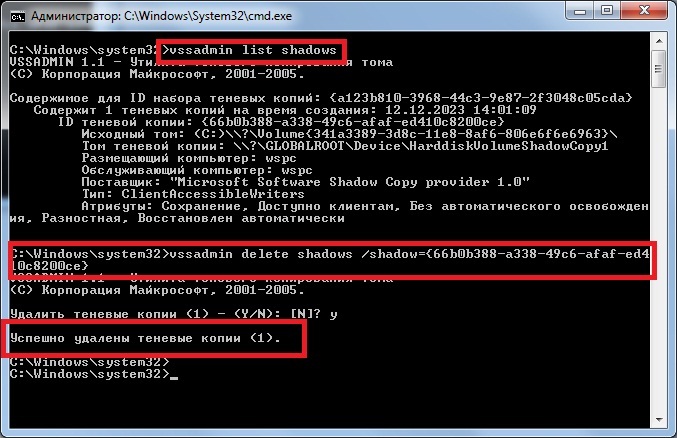
Если вам необходимо выполнить удаление всех теневых копий и максимально освободить дисковое пространство вашего теневого хранилища, то выполните команду: "vssadmin delete shadows /all". Если вам необходимо удалить самую старую теневую копию для выбранного вами тома, то вы можете выполнить команду (для примера взят диск: "С"): "vssadmin delete shadows /for=c: /oldest".
Возникновение ошибки 0x8004231f также может быть связано с изначально маленьким объемом дискового пространства для вашего теневого хранилища. В данном случае рекомендуется выполнить процедуру увеличие объема этого дискового пространства. Для этого сначала запускаем командную строку (cmd.exe) от имени администратора. В открывшемся консольном окне вводим команду: "vssadmin list shadowstorage". После её выполнения перед вами отобразиться список теневых хранилищ для каждого тома. Далее вы можете изменить (увеличить объем дискового пространства) заданного теневого хранилища выполнив команду (для примера рассматривается увеличение объема до 5GB для диска: "С"): "vssadmin rezise shadowstorage /for=c: /on=c: /maxsize=5GB":
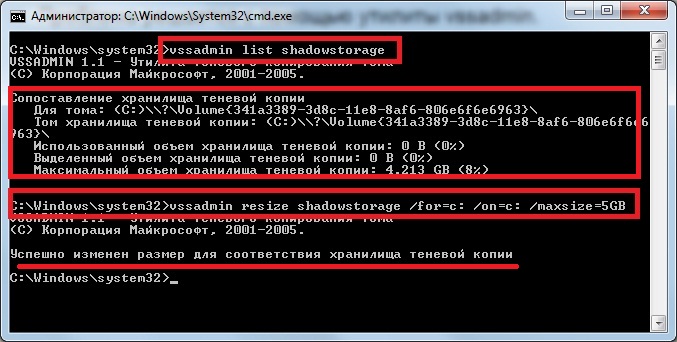
Также обращаем ваше внимание, что если вы используете серверную версию ОС WINDOWS, то вам доступна функция транспортировки теневого копирования.
Например:
vssadmin delete shadows /for=c:
vssadmin delete shadowstorage /for=c: /on=c:
vssadmin add shadowstorage /for=c: /on=e: /maxsize=10GB
В результате все данные снимков тома C: будут кэшироваться на томе E:.
Дополнительные сведения по поводу использования команды vssadmin см. в документации Microsoft.
© 2010–2025 Soft-Action.Inc. Все права защищены.